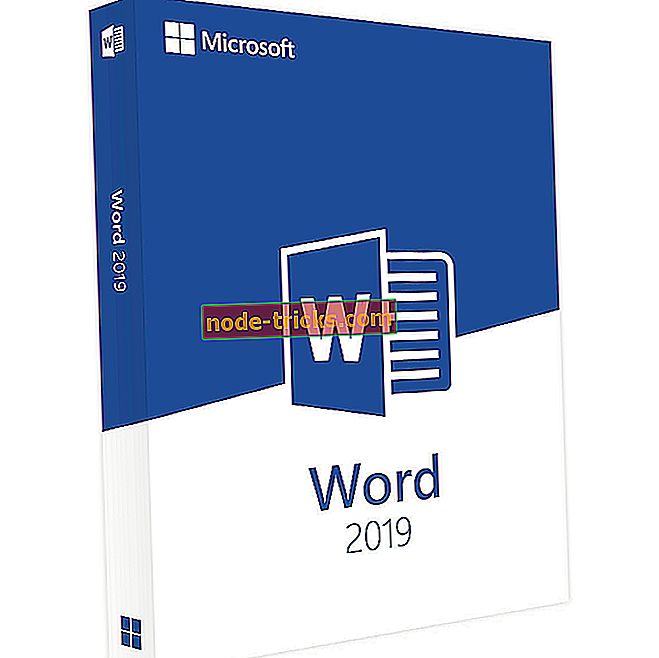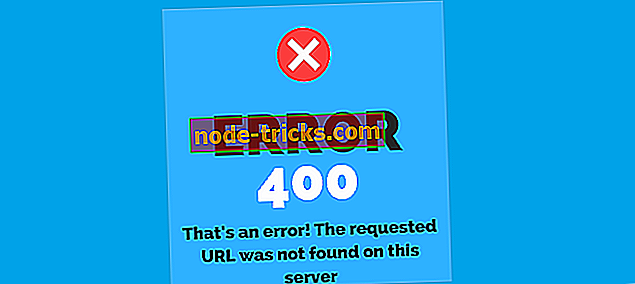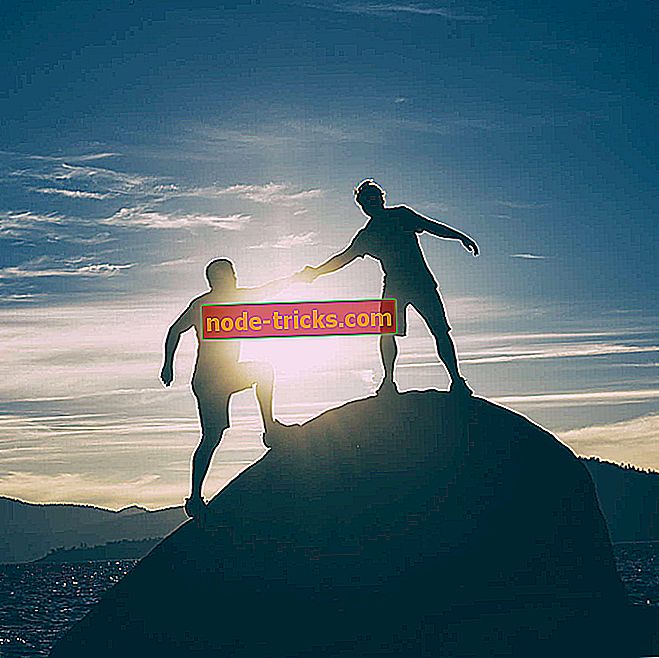Повне виправлення: Office продовжує запитувати, щоб я входив у Windows 10, 8.1, 7
Багато людей використовують засоби Office щодня, однак деякі користувачі повідомили, що Office постійно просить їх увійти. Це може бути неприємною проблемою, і в сьогоднішній статті ми покажемо вам, як це виправити на Windows 10.
Іноді Office може продовжувати просити вас ввійти або ввести свій пароль. Це невелика, але стомлююча проблема, і, якщо говорити про проблеми Office і входу, тут є деякі подібні проблеми, про які повідомляли користувачі:
- Outlook 2016 продовжує запитувати пароль Office 365 - Ця проблема може виникати, якщо облікові дані невірні. Щоб усунути проблему, відкрийте диспетчер облікових даних та змініть облікові дані, пов’язані з Outlook.
- Outlook продовжує запитувати пароль, навіть якщо він правильний - Ця проблема може виникнути через ваш профіль електронної пошти. Іноді ваш профіль може бути пошкоджений, і для того, щоб виправити проблему, рекомендується його відтворити.
- Office 365 продовжує запитувати облікові дані, не залишатиметься входити, логін продовжує з'являтися - Багато користувачів повідомили про ці проблеми на своєму ПК. Однак більшість із них можна виправити за допомогою одного з наших рішень.
- Office 2016 постійно просить мене ввійти - якщо служба Office продовжує запитувати вас про вхід, можливо, доведеться змінити облікові дані в диспетчері облікових даних. Після цього проблема буде вирішена.
Офіс продовжує запитувати пароль, як його виправити?
- Перевірте свої облікові дані
- Видалити облікові дані облікового запису, видалити профіль електронної пошти та відновити його
- Видалити непотрібні загальні календарі
- Переконайтеся, що шифрування ввімкнено
- Введіть пароль вручну в диспетчері облікових даних
- Спробуйте змінити формат входу
- Переконайтеся, що використовується пароль програми
- Оновлення Office до останньої версії
- Спробуйте скористатися іншим клієнтом електронної пошти
Рішення 1 - Перевірте свої облікові дані
На думку користувачів, якщо Office продовжує запитувати пароль, проблемою можуть бути облікові дані менеджера облікових даних. Мабуть, існував генеральний сертифікат з наполегливістю, встановленим на сесію . Як результат, ви ввійшли до Outlook, доки ви ввійшли до Windows.
Після виходу з вас буде запропоновано увійти назад до Office. Це може бути дратівливим питанням, однак є спосіб його виправити. Щоб усунути цю проблему, потрібно просто знайти проблемні облікові дані та видалити їх.
Тепер потрібно просто відтворити облікові дані з тими ж налаштуваннями, але цього разу обов'язково встановіть Persistence to Enterprise .
Щоб отримати доступ до Менеджера облікових даних, виконайте наведені нижче дії.
- Натисніть клавішу Windows + S і введіть панель керування . У списку результатів виберіть Панель керування .
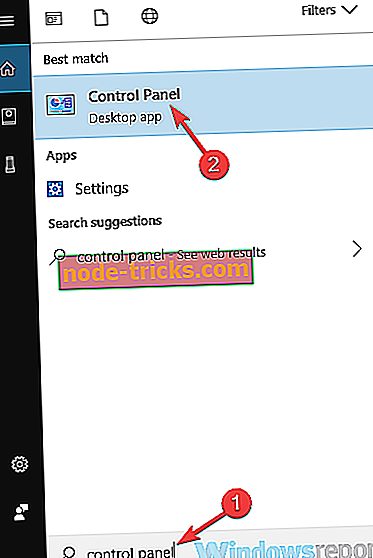
- Коли панель управління відкриється, перейдіть до диспетчера облікових даних .
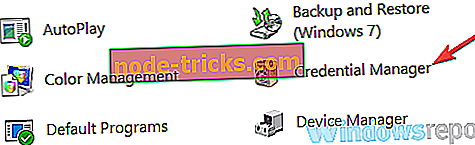
Відкривши його, ви зможете знайти проблематичні облікові дані та відтворити їх.
Рішення 2 - видаліть облікові дані облікового запису, видаліть профіль електронної пошти та відновіть його
Якщо служба Office постійно просить вас ввійти, проблемою може бути ваш профіль електронної пошти. Багато користувачів повідомили про цю проблему після оновлення до нової версії Office. Оновлення викликало проблему з їхнім профілем електронної пошти, тому вони були змушені відтворити його для вирішення проблеми.
Перш ніж відтворювати свій профіль, користувачі пропонують видалити всі облікові дані Microsoft Office, тому ви можете зробити це. Після цього потрібно лише видалити свій профіль, виконавши такі дії:
- Відкрийте Outlook і перейдіть до Файл> Параметри облікового запису> Керування профілями .
- Тепер потрібно вибрати Показати профілі .
- Виберіть свій профіль і натисніть кнопку Видалити .
Після цього потрібно просто створити новий профіль Outlook. Це досить просто, і ви можете зробити це, виконавши такі дії:
- Відкрийте Outlook. Тепер перейдіть до Файл> Параметри облікового запису> Керування профілями> Показати профілі> Додати .
- Введіть назву потрібного профілю та натисніть OK . Тепер виконайте інструкції на екрані, щоб завершити процес створення облікового запису.
Після створення нового облікового запису перевірте, чи проблема ще існує. Багато користувачів повідомили, що цей метод працює для них, тому ви можете спробувати його.
Рішення 3 - Видалити непотрібні загальні календарі
Деякі користувачі повідомили, що Office постійно просив їх входити через старий загальний календар. Очевидно, що календар був створений як список SharePoint, і це спричинило виникнення проблеми входу.
Щоб усунути проблему, користувачам потрібно було видалити календар, і проблема була повністю виправлена. Якщо у вас є старі загальні календарі, які ви не використовуєте, видаліть їх і проблему буде вирішено.
Рішення 4 - Переконайтеся, що шифрування увімкнено
За словами користувачів, іноді ця проблема може виникати, якщо функція шифрування не активована. Щоб зберегти ваші листи від третіх сторін, рекомендується використовувати шифрування. Деякі користувачі повідомили, що, не використовуючи шифрування, вони змусили Office запитати пароль на своєму ПК.
Це може бути неприємною проблемою, але ви можете виправити її, виконавши такі дії:
- Перейдіть до налаштувань облікового запису в Outlook .
- Тепер перейдіть до Змінити настройки> Додаткові параметри> Вкладка Безпека .
- Знайдіть Шифрувати дані між Microsoft Outlook і Microsoft Exchange і увімкнути його.
Після ввімкнення цієї функції проблема повинна бути повністю вирішена, і все має знову почати працювати.
Рішення 5 - Введіть пароль вручну в диспетчері облікових даних
Всі ваші паролі на вашому ПК зберігаються в диспетчері облікових даних, але іноді можуть виникнути збої. Це може викликати проблеми з деякими програмами, такими як Microsoft Office і Outlook. Якщо Office продовжує просити вас увійти, ви зможете вирішити цю проблему, виконавши такі дії:
- Відкрийте диспетчер облікових даних . Ми показали вам, як це зробити в Рішенні 1, тому перевірте детальні вказівки.
- Після відкриття диспетчера облікових даних введіть пароль вручну у всіх місцях, де зберігається адреса електронної пошти. Зберегти зміни та закрити диспетчер облікових даних.
- Натисніть клавішу Windows + R і введіть % localappdata% . Натисніть клавішу Enter або натисніть OK .
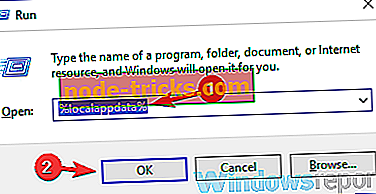
- Перейдіть до каталогу MicrosoftOutlook . Знайдіть файл Autodiscover.xml . Цей файл також може містити масив букв і цифр перед його назвою, тому не плутайте його. Перемістіть цей файл в інше місце або перейменуйте його.
- Після цього запустіть Outlook, і він повинен почати без будь-яких підказок.
Це рішення може бути трохи вдосконаленим, але користувачі повідомили, що він працює для них, тому обов'язково спробуйте його.
Рішення 6 - Спробуйте змінити формат входу
Якщо Office продовжує запитувати пароль, ви можете вирішити цю проблему просто шляхом зміни формату входу. Кілька користувачів повідомили, що їм вдається вирішити проблему з екраном входу, просто змінивши формат входу.
Замість адреси електронної пошти вони мали використовувати такий формат:
- MicrosoftAccount your_email @ outlook.com
Після зміни формату входу, проблема була повністю вирішена, і все знову почало працювати.
Рішення 7 - Переконайтеся, що ви використовуєте пароль програми
Іноді Office продовжує вимагати входу, оскільки ви не використовуєте пароль для програми Outlook. Пароль програми - відмінна можливість, оскільки він генерує унікальний пароль, який ви будете використовувати лише для Outlook. Як наслідок, якщо хакер краде ваш пароль Outlook, він не зможе отримати доступ до вашого облікового запису.
Щоб створити пароль програми, виконайте наведені нижче дії.
- Перейдіть на сторінку облікового запису Microsoft і перейдіть до розділу Основи безпеки .
- Тепер виберіть Інші параметри безпеки .
- Перейдіть до паролів App і натисніть кнопку Створити новий пароль програми .
- На екрані з'явиться генератор паролів. Створіть пароль і використовуйте його замість звичайного пароля в Outlook.
Після цього Outlook має почати працювати знову, і вам більше не доведеться мати справу з екраном входу.
Рішення 8 - Оновлення Office до останньої версії
На думку користувачів, корпорація Майкрософт знає про цю проблему, і, можливо, це питання вже виправлено. Якщо Office продовжує запитувати пароль, ви можете вирішити цю проблему просто шляхом оновлення Office до останньої версії.
Це надзвичайно просто, і ви можете зробити це, виконавши такі дії:
- Відкрийте будь-яку програму Office.
- Перейдіть до Файл> Обліковий запис> Параметри оновлення> Оновити зараз .
- Офіс завантажить доступні оновлення та встановить їх.
Після встановлення оновлень перевірте, чи проблема все ще існує.
Рішення 9 - Спробуйте використати інший поштовий клієнт

Якщо Office продовжує вимагати входу, проблема може бути пов'язана з Outlook. Якщо ви спробували всі наші попередні рішення, і ніщо не працює, можливо, вам слід розглянути можливість переходу на інший поштовий клієнт.
Є багато великих поштових клієнтів, таких як Thunderbird або Mail app, але якщо ви хочете правильної заміни Outlook, наша пропозиція буде Mailbird . Цей поштовий клієнт має дружній користувальницький інтерфейс і велику кількість функцій, тому він ідеально підходить як для професійних, так і для звичайних користувачів.
- Завантажити зараз Mailbird безкоштовно
Якщо служба Office постійно просить вас ввійти, проблема, як правило, пов'язана з вашими обліковими даними, але ми сподіваємося, що вам вдалося вирішити цю проблему за допомогою одного з наших рішень.

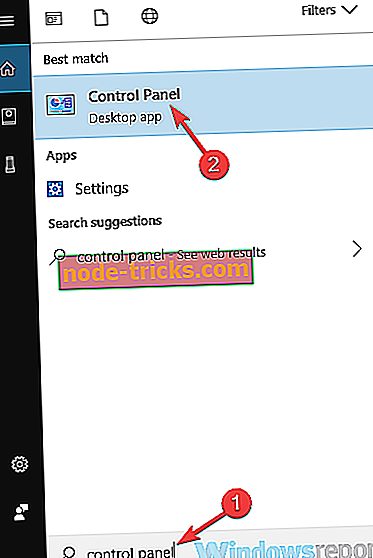
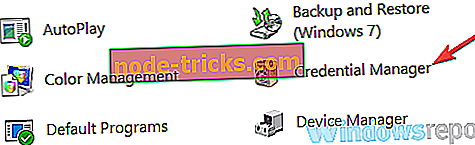
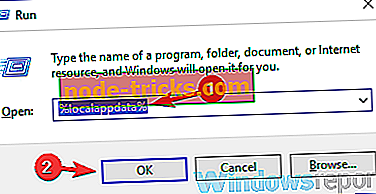

![Файли Jar не відкриваються в Windows 10 [Виправити]](https://node-tricks.com/img/windows/291/jar-files-not-opening-windows-10.jpg)